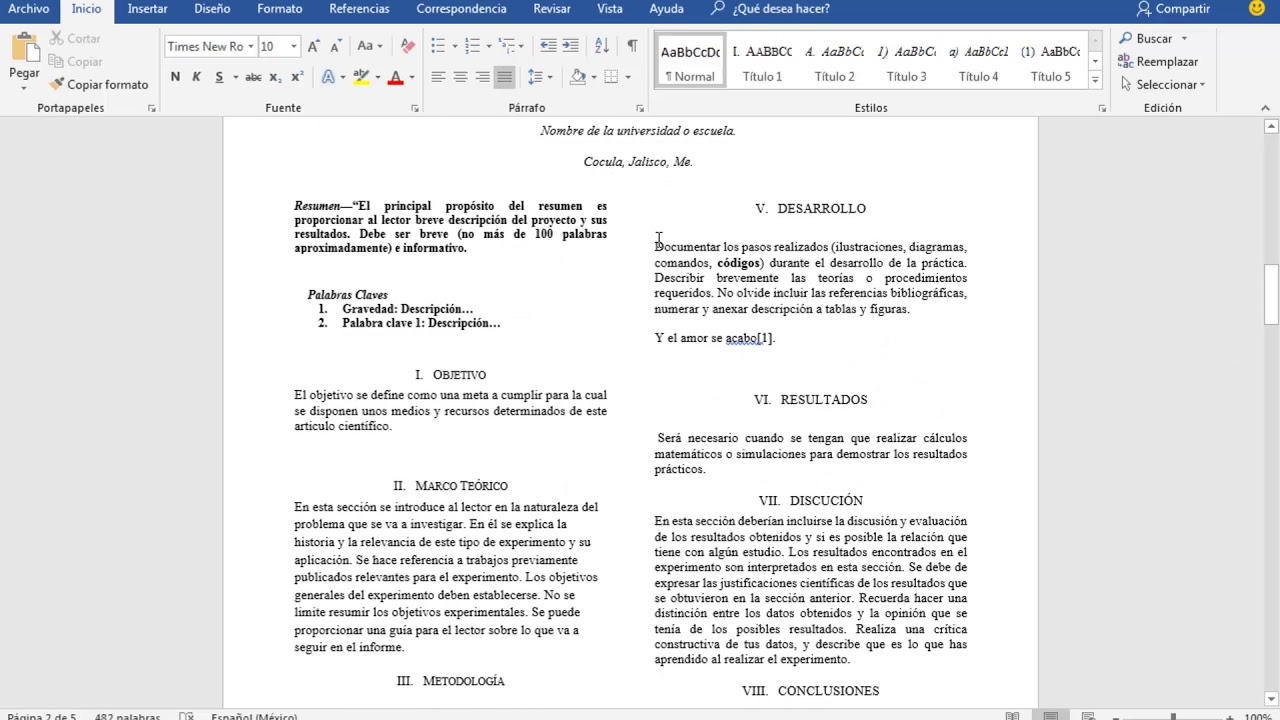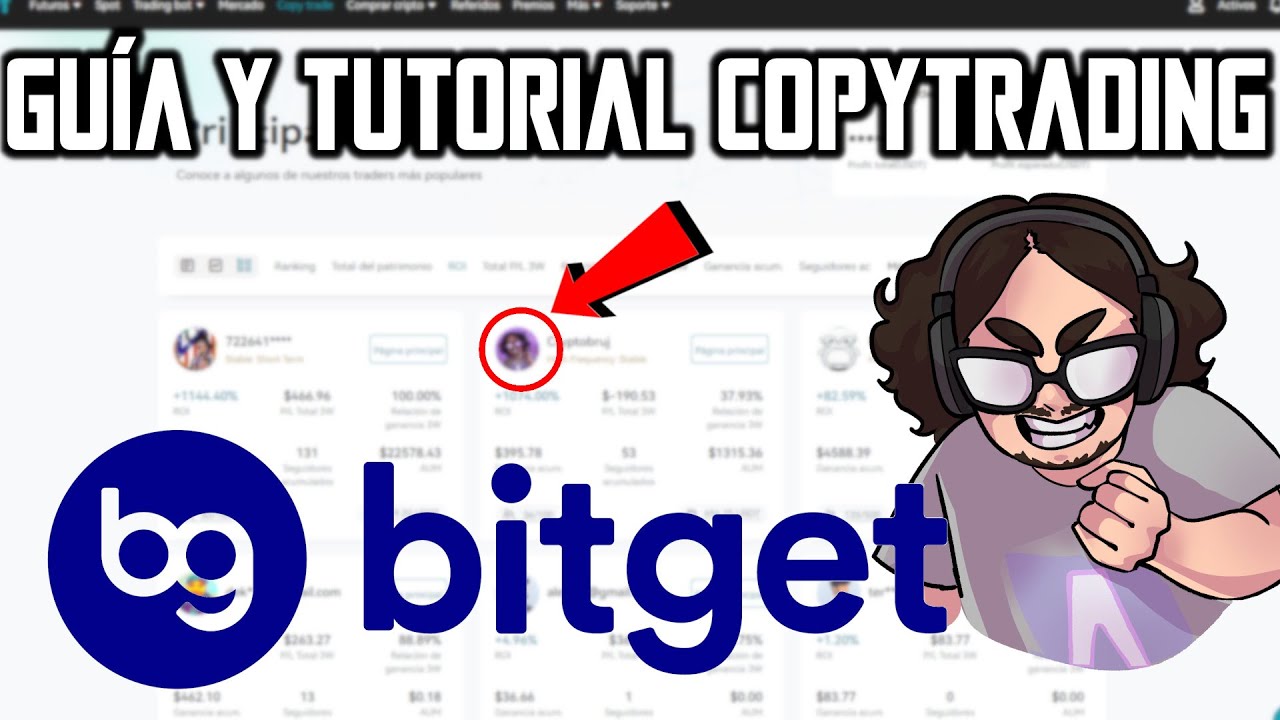ERPNext - Managing Items and prices
Summary
TLDREste tutorial en video sobre ERPNext enseña cómo gestionar artículos en la plataforma. Muestra el proceso de agregar un nuevo artículo, que puede ser un producto o servicio. Se explica cómo ingresar el código, nombre, grupo y unidad de medida, así como detalles sobre el mantenimiento de stock, precios, descripciones y reorden. También se cubren aspectos como la inspección de calidad, subcontratación, y cómo publicar el artículo en un sitio web generado por ERPNext. Finalmente, se aborda la gestión de precios de artículos y la importación masiva de datos.
Takeaways
- 😀 ERPNext permite gestionar productos o servicios que compras, vendes, fabricas o subcontratas.
- 🛠️ Para agregar un nuevo artículo, escribe el nombre del artículo, el código y selecciona el grupo correspondiente.
- 📦 Si deseas rastrear el stock de un artículo, marca la opción 'mantener stock'. Para servicios, asegúrate de desmarcar esta opción.
- 📊 Introduce el stock inicial disponible en el almacén predeterminado y establece un precio de venta estándar.
- 🖼️ Puedes agregar una imagen del artículo en el maestro de artículos.
- 🏷️ Si utilizas códigos de barras, puedes ingresar un ID de código de barras para el artículo.
- 📉 Introduce el nivel de reposición del artículo para cada almacén.
- 🛒 Puedes ingresar detalles de compra y venta del artículo, así como los impuestos aplicables.
- 🧪 Activa la inspección de calidad si es necesario para la recepción del artículo.
- 🌐 Puedes publicar artículos en el sitio web de ERPNext y manejar múltiples precios por artículo.
Q & A
¿Qué es un artículo en ERPNext?
-Un artículo en ERPNext puede ser un producto o servicio que compras, vendes, fabricas o subcontratas.
¿Cómo puedes agregar un nuevo artículo en ERPNext?
-Para agregar un nuevo artículo, escribe 'nuevo artículo' en la barra de búsqueda, ingresa el código del artículo, el nombre del artículo, selecciona el grupo de artículos y la unidad de medida.
¿Qué debes hacer si deseas rastrear el inventario de un artículo?
-Si deseas rastrear el inventario de un artículo, debes marcar la opción 'mantener inventario'.
¿Qué opción debes desmarcar si estás ingresando un servicio en lugar de un producto?
-Si estás ingresando un servicio, debes desmarcar la opción 'mantener inventario'.
¿Qué información debes ingresar para productos con inventario inicial?
-Debes ingresar el inventario inicial disponible en el almacén predeterminado.
¿Cómo puedes agregar una imagen a un artículo en ERPNext?
-Puedes agregar una imagen al artículo en el maestro de artículos (Item Master) durante el proceso de creación o edición.
¿Qué función tiene el campo de 'código de barras' en el maestro de artículos?
-El campo de 'código de barras' permite utilizar códigos de barras para recuperar los artículos en las transacciones.
¿Dónde puedes ingresar el nivel de reordenamiento de un artículo?
-Puedes ingresar el nivel de reordenamiento para cada almacén en el maestro de artículos.
¿Qué se debe hacer si se subcontrata la fabricación de un artículo?
-Si se subcontrata la fabricación de un artículo, debes marcar el campo correspondiente para indicar esto.
¿Cómo puedes gestionar múltiples precios para un artículo?
-Para gestionar múltiples precios, ve a la vista de precios de artículos, edita o añade un nuevo precio seleccionando la lista de precios y la tarifa correspondiente.
Outlines

此内容仅限付费用户访问。 请升级后访问。
立即升级Mindmap

此内容仅限付费用户访问。 请升级后访问。
立即升级Keywords

此内容仅限付费用户访问。 请升级后访问。
立即升级Highlights

此内容仅限付费用户访问。 请升级后访问。
立即升级Transcripts

此内容仅限付费用户访问。 请升级后访问。
立即升级5.0 / 5 (0 votes)